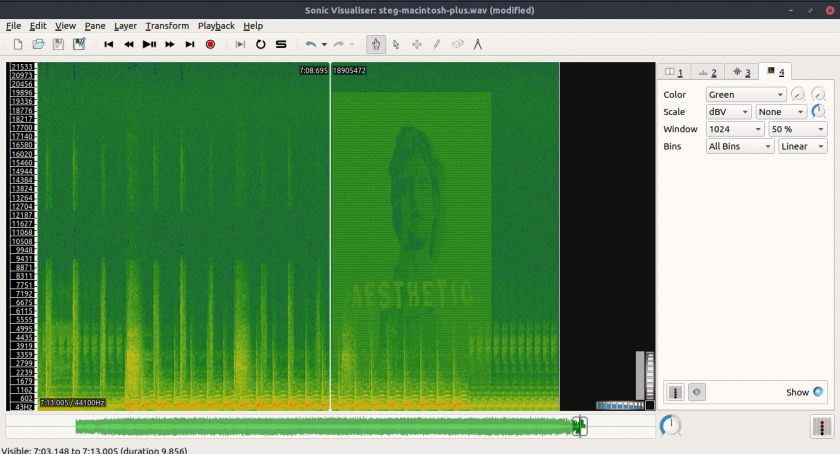Imagem em áudio
Mais uma forma interessante de esteganografia é esconder uma imagem em um áudio. Nela, a imagem é transformada em ondas sonoras de forma que ela pode ser vista através de seu espectrograma.
O espectrograma
Um espectrograma é uma forma de visualizar a intensidade de um sinal através do tempo e em várias frequências.
Os espectrogramas são gráficos de duas dimensões (frequência x tempo), com a terceira dimensão, a amplitude, sendo representada pela variação das cores. O tempo é normalmente representado no eixo x em sentido crescente. Já a frequência (medida em Hz) é representada no eixo y, com frequências mais baixas em baixo e mais altas em cima. Por fim, a amplitude (medida em dB) é representada com cores mais escuras para amplitudes menores e cores mais claras para maiores.
Para visualizar o espectrograma de um áudio, pode-se usar o programa sonic visualizer (mais simples) ou audacity (mais robusto).
Escondendo uma imagem em um áudio
Primeiro, precisamos realizar a conversão da imagem para o áudio. Isso pode ser feito utilizando a ferramenta img-encoder, no GitHub.
Por exemplo, se queremos converter a imagem aesthetic.png
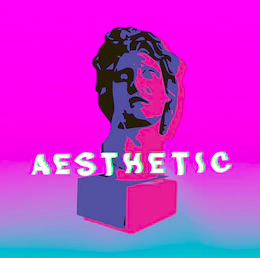
No demo online dessa ferramenta, adicionamos a imagem em Open-Image..., e convertemos com Encode. Renomearemos o resultado para aesthetic.wav.
Utilizando o sonic-visualizer para visualizar o áudio gerado, mudamos a visualização para Add spectrogram, com o comando Shift+G.
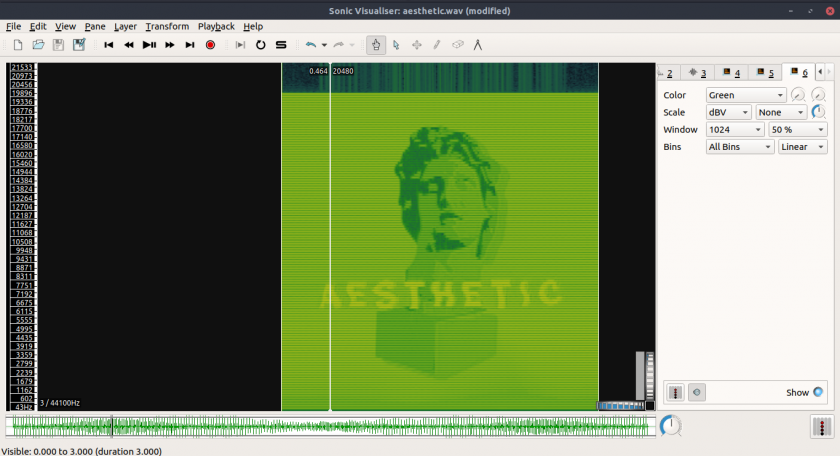
Agora, precisamos juntar esse áudio em outra música para camuflar a informação. Por exemplo, usaremos a música リサフランク420 現代のコンピュー.mp3. Abrindo a música com audacity, importamos o nosso áudio com Ctrl+Shift+i.
Com a ferramenta Time Shift Tool, podemos mudar a posição do áudio esteganográfico para o começo ou fim (assim a música vai interferir menos o áudio).
Porém, o áudio esteganográfico ainda pode ser percebido devido a seu ruído. Para diminuir esse efeito, primeiro selecionamos a track do áudio (clicando em uma 'área neutra' do Painel de Controle, na parte esquerda da track) e clicando em Effect e Amplify. Assim, podemos mudar a amplitude do som para dificultar sua detecção (algo em torno de -20 dB).
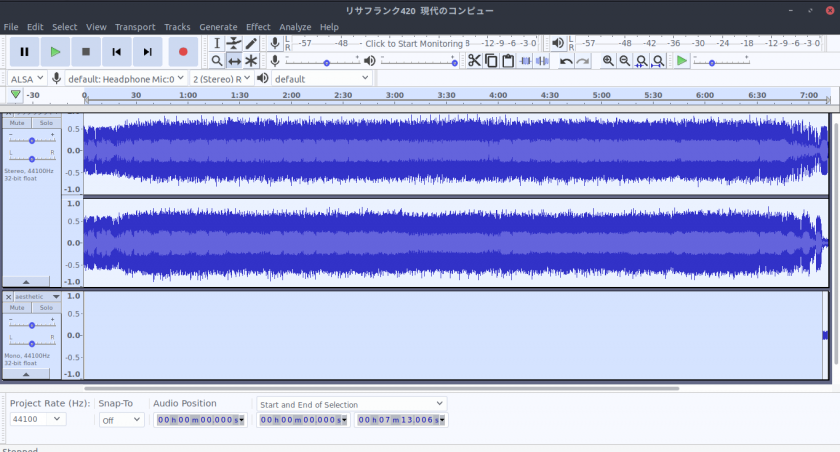
Assim, selecinando todas as tracks e exportando a música gerada para WAV, steg-macintosh-plus.wav, teremos uma música audível mas com uma imagem escondida em seu espectrograma.